Экран телевизора лучше подходит для игр, просмотра фильмов и других задач, в отличие от смартфона. И если вы хотите продублировать картинку со смартфона на экран, это можно сделать несколькими способами. Рассмотрим самые популярные на примере телевизоров Samsung.
Screen Mirroring
Screen Mirroring — фирменная технология Samsung, которая транслирует изображение с экрана смартфона на телевизор в реальном времени. Она доступна на сравнительно новых моделях, поэтому, если вы купили телевизор давно, сначала выясните, поддерживает ли он эту технологию.
Для передачи картинки оба устройства должны быть подключены к Wi-Fi. В меню телевизора надо найти раздел «Источник» и активировать в нем пункт Screen Mirroring. Если у модели, которой вы пользуетесь, нет смарт-функций, понадобится еще устройство-посредник. Это может быть Samsung AllShare Cast, Chromecast или Amazon Firestick.
Подключиться можно разными способами:
- через приложения Samsung SmartThings и Smart View;
- с помощью AirPlay — для девайсов производства Apple;
- посредством функции Tap View, реализованной в телевизорах «Самсунг» 2020 года — она позволяет установить соединение простым прикосновением телефона к телевизору, при условии, что на мобильном девайсе есть приложение Smart Things;
- с помощью приложений Netflix и YouTube, в которые встроена функция трансляции экрана.
Подключение с помощью приложения Smart Things
Это приложение разработано как центр управления умными устройствами «Самсунг». Оно устанавливается на мобильные девайсы с операционными системами Android и iOS и может быть предустановлено на смартфон Samsung Galaxy.
How to Mirror Samsung Galaxy to Samsung TV (Free & Wireless) 2022
Для подключения нужно:
- открыть приложение;
- выбрать «Добавление», а затем «Устройство»;
- в открывшемся списке найти свой телевизор;
- после установки соединения еще раз нажать иконку телевизора и выберать «Зеркалировать экран».
Теперь вы можете транслировать фильмы и фотографии, воспроизводить музыку через ТВ-динамики, а также использовать смартфон в качестве пульта дистанционного управления.
Подключение с помощью приложения Smart View
1. Откройте приложение.
2. В списке доступных устройств выберите телевизор.
3. Выберите одну из трех функций — «Мои фотографии», «Мои видео» или «Моя музыка».
Если подключение установлено, вам останется лишь найти контент, который вы хотите воспроизвести. Приложение также превращает смартфон в пульт дистанционного управления.
Использование Miracast
Технология Miracast дает возможность установить беспроводную связь между двумя устройствами без роутера или другого гаджета-посредника. Ее поддерживают далеко не все модели смартфонов и телевизоров. Если ее нет в телевизоре, можно использовать внешний адаптер, который подключается к порту HDMI. Такое устройство может называться, например, MiraScreen.
Но если ее не поддерживает смартфон, воспользоваться этим способом не получится. Поэтому выясните, входит ли Miracast в перечень возможностей вашего мобильного девайса.
Screen Mirroring Samsung to Smart TV & Android 13 Screen Mirroring (Free & Wireless) 2023
Процесс подключения зависит от того, каким смартфоном вы пользуетесь. Например, на устройствах Sony Xperia в настройках нужно выбрать пункт «Подключения Xperia», в нем — «Дублирование экрана», а после нажатия на него — выбрать телевизор. На девайсах Xiaomi вам нужен пункт «Беспроводной дисплей», который находится в разделе настроек «Дополнительные функции».
Miracast отлично подходит для трансляции видеоматериалов. Но при запуске игр могут возникать задержки длительностью до 0,5–1 секунд.
Медиаплеер Chromecast
Компания Google разработала семейство цифровых медиаплееров, которые способны превратить обычный телевизор в смарт-устройство. Этот компактный гаджет подключается к телевизору через порт HDMI. Он поддерживает беспроводные технологии Wi-Fi и Bluetooth. В продаже есть несколько версий медиаплеера Chromecast, различающихся возможностями. Некоторые из них позволяют транслировать видео с разрешением 4K.
Для трансляции картинки с экрана мобильника надо установить приложение Google Home, совместимое с моделями с операционными системами «Андроид» и iOS. Дальше достаточно открыть его и следовать подсказкам гида по подключению.
Chromecast позволяет не только смотреть видео со смартфона и играть в мобильные игры на экране телевизора. Он также дает возможность пользоваться на большом экране различными приложениями. Среди них — браузер Chrome, многие другие решения Google, в том числе «Фото», а также приложения популярных медиасервисов: HBO, YouTube, Netflix.
Технология DLNA
Эта технология создана для объединения домашних смарт-устройств в цифровую сеть, причем подключить их можно проводным и беспроводным способами. Для того чтобы задействовать ее, телевизор должен поддерживать стандарт DLNA. Также все устройства, которые участвуют в обмене медиаконтентом, нужно подключить к Wi-Fi — если предполагается беспроводная трансляция.
На смартфон нужно установить приложение BubbleUPnP или его аналог. Откройте его, в списке доступных устройств найдите свой телевизор и коснитесь его для подключения. Технология DLNA позволяет транслировать только медиаконтент — видео, фотографии и музыку.
Проводное подключение
Все способы трансляции изображения с дисплея смартфона на экран телевизора, о которых шла речь выше, предполагали, в первую очередь, беспроводную связь. Но у телевизоров Samsung есть разъемы, которые можно использовать для кабельного подключения мобильного устройства.
Через порт USB
Это самый простой способ. Вам понадобится кабель, у которого на одном конце — коннектор USB типа A (именно такие порты обычно используются в телевизорах), а на другом — штекер, соответствующий разъему вашего смартфона: microUSB или USB Type-C. Также можно использовать провод с двумя коннекторами USB Type-A и адаптер, с помощью которого вы подключите его к телефону.
1. Соедините смартфон и телевизор USB-кабелем.
2. В меню телевизора найдите раздел «Источник» и выберите пункт USB.
При этом телевизор воспринимает подключенный смартфон как флешку или внешний жесткий диск. Вы получите доступ к его файловой системе, сможете смотреть видео и фотографии, слушать музыку. Но запустить приложение и транслировать его на ТВ-экран не получится.
Через выход HDMI
Принцип подключения тот же, что в предыдущем пункте. Но вам понадобится кабель, у которого на одном конце коннектор HDMI, а на другом — USB того типа, который используется в вашем смартфоне. Альтернативный вариант — провод HDMI — HDMI и адаптер HDMI — USB для подключения к смартфону.
После того как телевизор и телефон будут связаны кабелем, в качестве источника сигнала надо выбрать HDMI. Преимущество относительно подключения с помощью USB-кабеля — более высокое качество изображения. Технология HDMI позволяет транслировать изображение с разрешением до 4K без потери качества.
С помощью технологии MHL
Важно, чтобы эту технологию поддерживал смартфон. Если ее не поддерживает телевизор, можно купить специальный активный адаптер MHL.
Для соединения устройств понадобится MHL-кабель. На телевизоре он подключается ко входу HDMI, а на смартфоне — к тому порту, который используется для подключения зарядного устройства.
В отличие от простого подсоединения к портам USB или HDMI, технология MHL обеспечивает полноценное дублирование экрана смартфона. То есть вы воспроизводите видео или открываете приложение, и картинка с дисплея гаджета воспроизводится на экране телевизора. Это позволяет и работать, и играть в игры, в том числе динамичные — задержка при передаче картинки настолько минимальна, что вы ее не заметите. Качество изображения высокое: MHL поддерживает разрешение до Full HD.
С помощью технологии SlimPort
Эта технология представляет собой альтернативу MHL. Ее поддерживают не все смартфоны, поэтому перед покупкой соответствующего кабеля нужно убедиться, что ваш телефон будет с ним работать. Что касается телевизора, то здесь проблема совместимости со SlimPort отсутствует, вы просто подключаете провод ко входу HDMI.
Также технология позволяет транслировать изображение с разрешением до 1920х1080 пикселей (Full HD) со смартфона на телевизор. В отличие от MHL, энергопотребление при этом минимально, и дополнительная нагрузка на аккумулятор мобильного устройства очень маленькая.
С помощью док-станции DeX
Компания Samsung выпускает несколько версий док-станции DeX, совместимых со смартфонами «Самсунг» из флагманских серий S и Note. Они подключаются к телевизору или монитору с помощью кабеля HDMI или по беспроводному соединению — зависит от возможностей конкретного компьютера. Благодаря им можно обойтись без стационарного компьютера или ноутбука.
Фактически, связка «смартфон Samsung Galaxy + док-станция Samsung DeX + телевизор» — это и есть компьютер. Благодаря док-станции можно транслировать изображение со смартфона на большой экран, будь то документы, фильмы или игры. Сам смартфон при этом можно использовать как тачпад.
Подпишитесь на «Черным по белому» в Дзене, чтобы не пропустить полезные статьи о Tele2 и телеком-технологиях.
Источник: dzen.ru
Как подключить смартфон или планшет к ТВ Samsung через функцию Screen Mirroring
Функция «Screen Mirroring» дублирует экран смартфона или планшета Samsung на телевизор Samsung без проводов. Все, что вы делаете на смартфоне или планшете, будет отображаться на телевизоре.

На какой технике есть Screen Mirroring
1. Телевизоры Samsung N, M, Q, LS, K, J, F-серии (зависит от модели).
2. Смартфоны и планшеты Samsung серии Galaxy (зависит от модели).
Чтобы узнать, есть ли на вашей модели Screen Mirroring, позвоните или напишите в службу поддержки.
Если смартфон, планшет или телевизор не поддерживает Screen Mirroring
Для передачи картинок, музыки или видео на телевизор используйте программу Smart View. Файлы должны находиться во внутренней памяти или на карте памяти смартфона/планшета. Программа работает даже с iOS.
Как настроить Screen Mirroring
Перед удалением посмотрите версию Android на вашем устройстве.
Если смартфон или планшет работает на Android 9
- Нажмите кнопку «Source» на пульте телевизора и выберите «Screen Mirroring» из списка источников сигнала. Если у вас телевизор N, M, Q, LS или K-серии — пропустите этот шаг и перейдите к следующему.
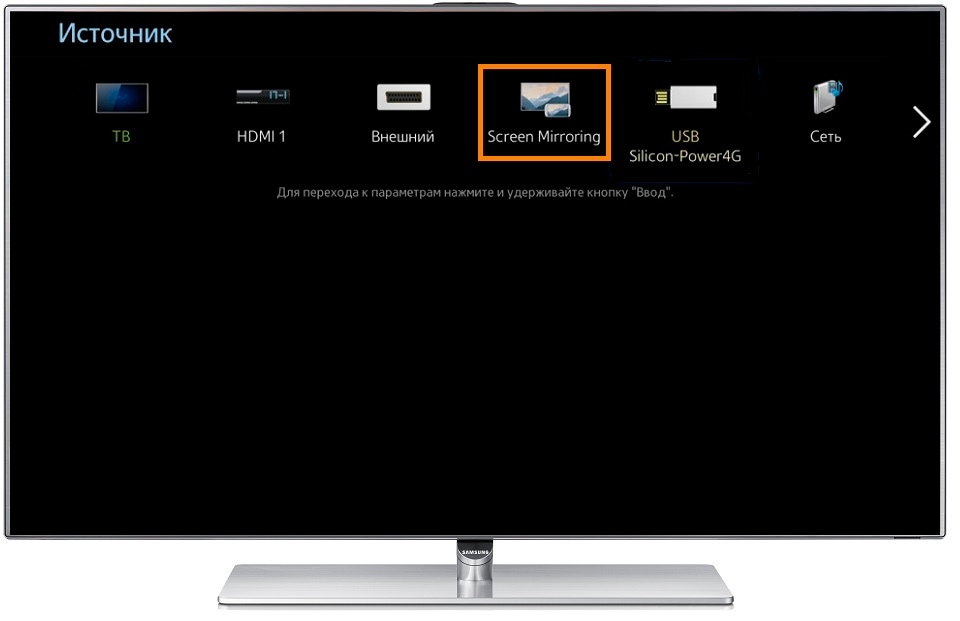
- Проведите по экрану сверху вниз, чтобы открылась панель быстрых настроек.
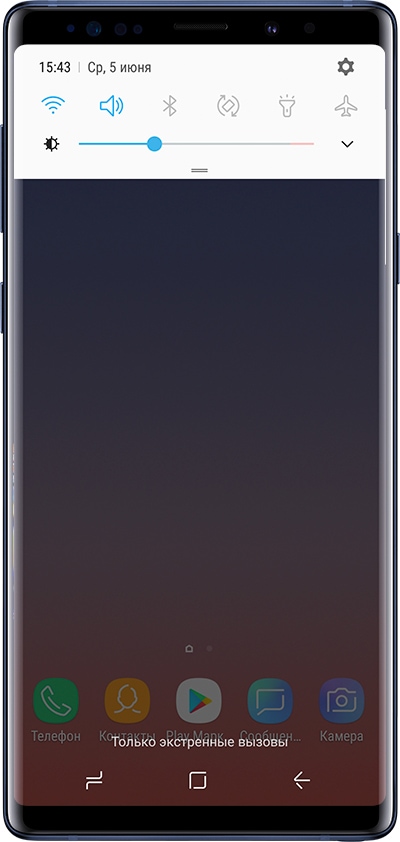
- Проведите еще раз, чтобы развернуть панель полностью.

- Проведите слева направо, чтобы открыть дополнительные настройки.
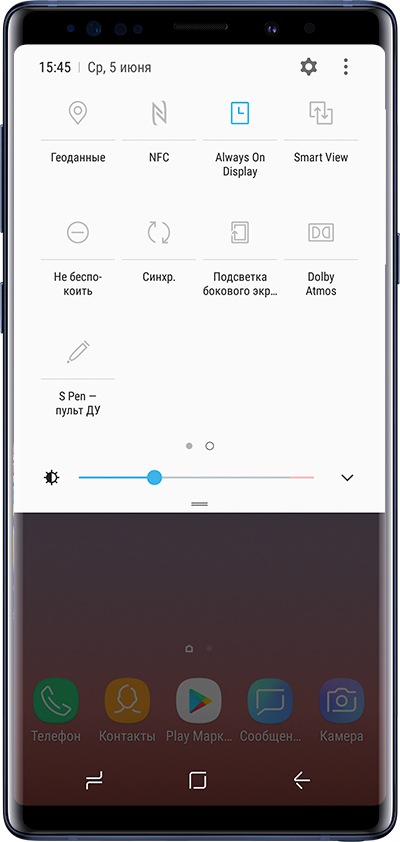
- Нажмите «Smart View» .
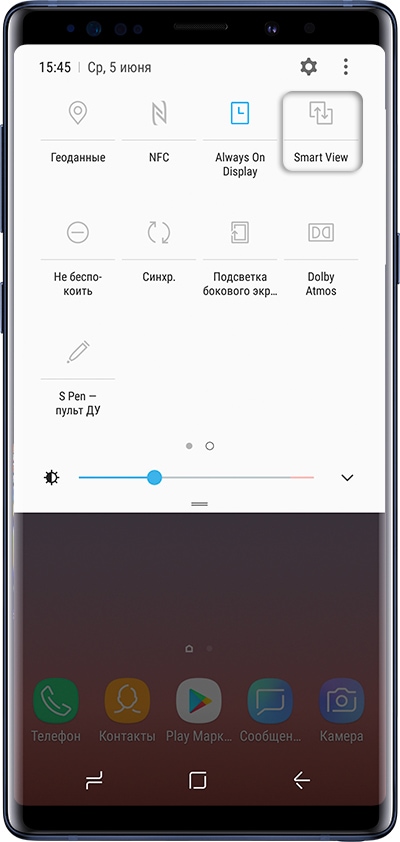
- Смартфон/планшет начнет искать телевизор. Выберите телевизор, к которому хотите подключиться, из списка.
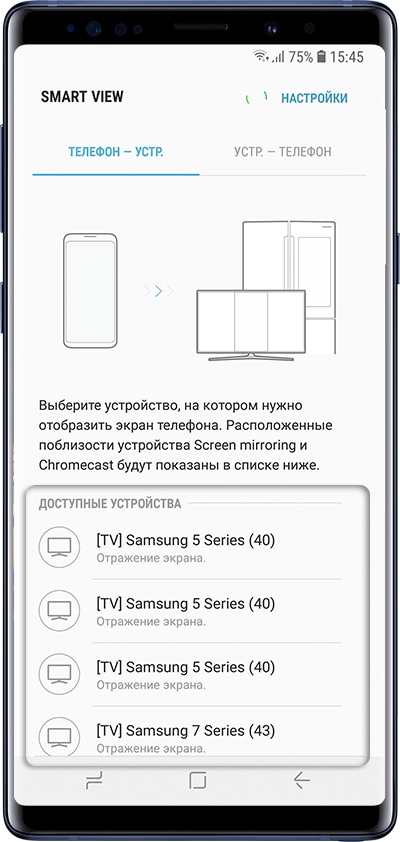
- Смартфон/планшет начнет подключаться к телевизору. На телевизоре может появиться запрос на подключение. Разрешите его.
- После подключения на экране телевизора появится изображение со смартфона или планшета.
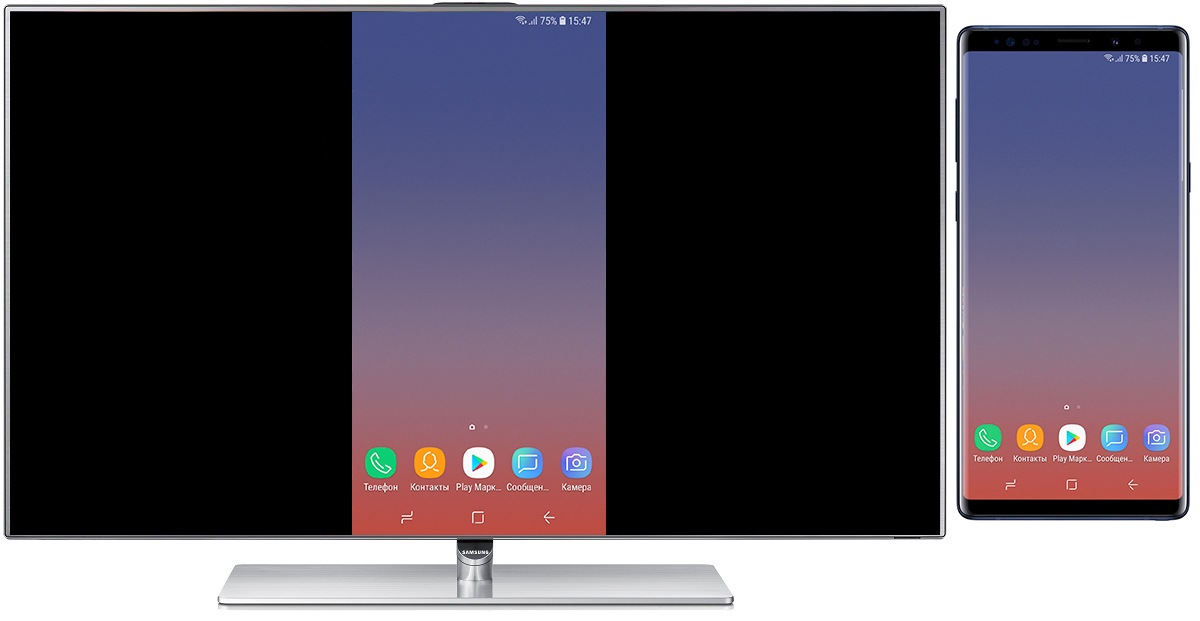
Если смартфон или планшет работает на Android 8, 7
- Нажмите кнопку «Source» на пульте телевизора и выберите «Screen Mirroring» из списка источников сигнала. Если у вас телевизор N, M, Q, LS или K-серии — пропустите этот шаг и перейдите к следующему.
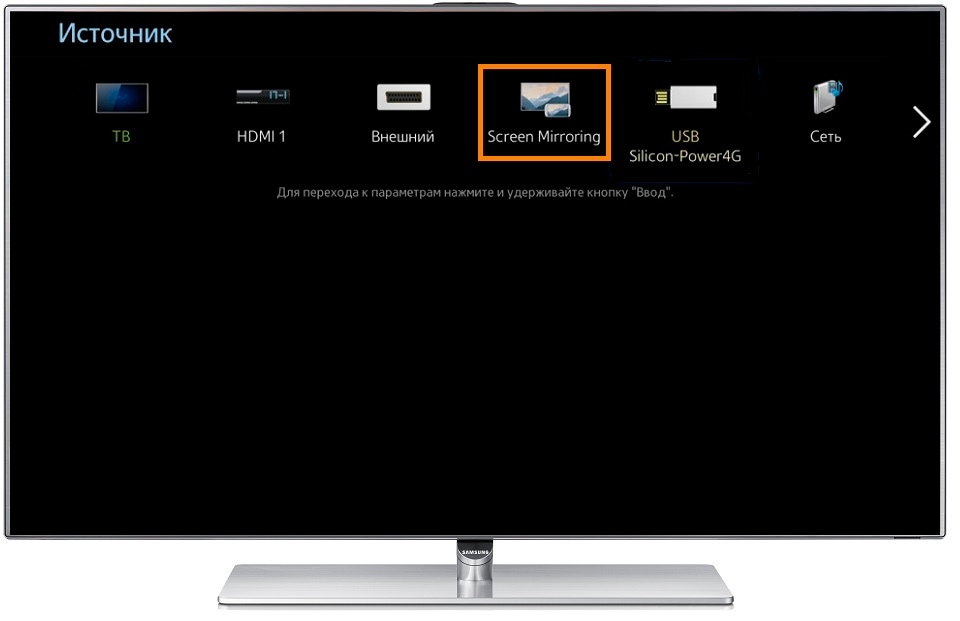
- Проведите по экрану сверху вниз, чтобы открылась панель быстрых настроек.
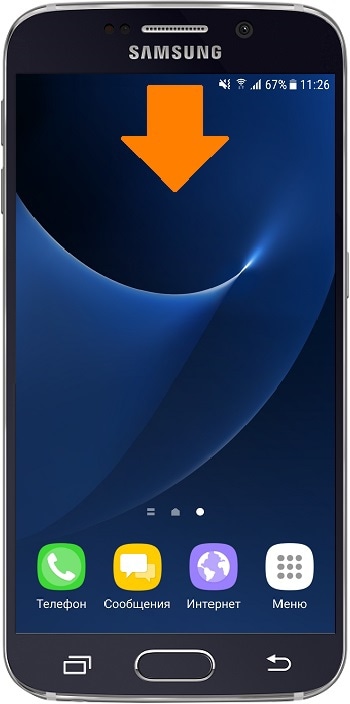
- Проведите еще раз, чтобы развернуть панель полностью.
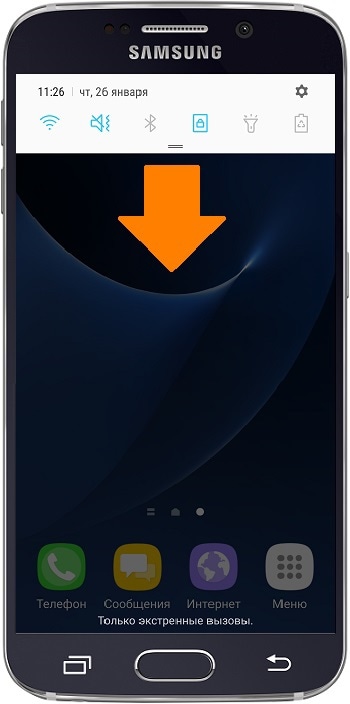
- Проведите слева направо, чтобы открыть дополнительные настройки.
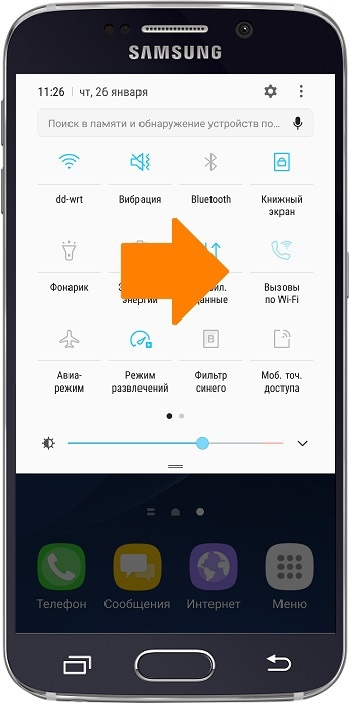
- Нажмите на пункт «Smart View» .
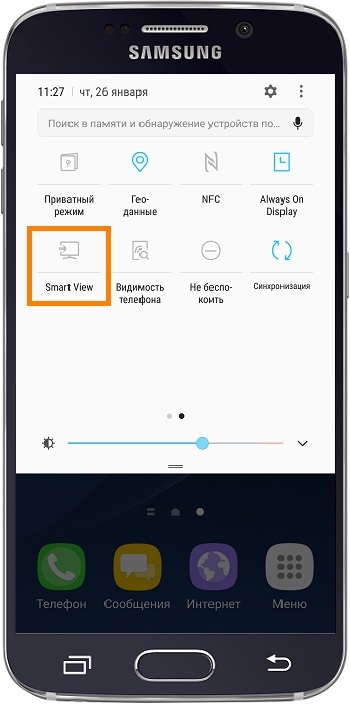
- Смартфон/планшет начнет искать телевизор. Выберите телевизор, к которому хотите подключиться, из списка.
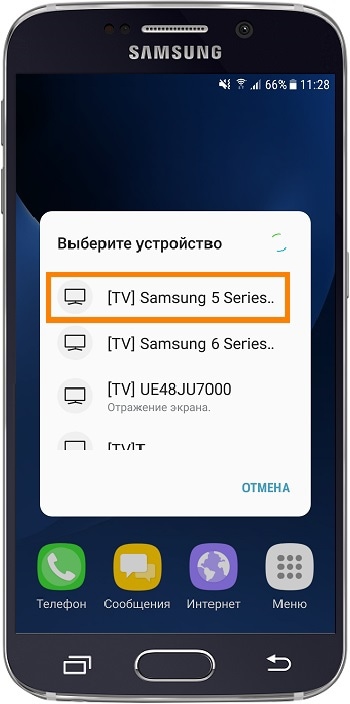
- Смартфон/планшет начнет подключаться к телевизору.

- После подключения на экране телевизора появится изображение со смартфона или планшета.

Если смартфон или планшет работает на Android 6
- Нажмите кнопку «Source» на пульте телевизора и выберите «Screen Mirroring» из списка источников сигнала. Если у вас телевизор N, M, Q, LS или K-серии — пропустите этот шаг и перейдите к следующему.
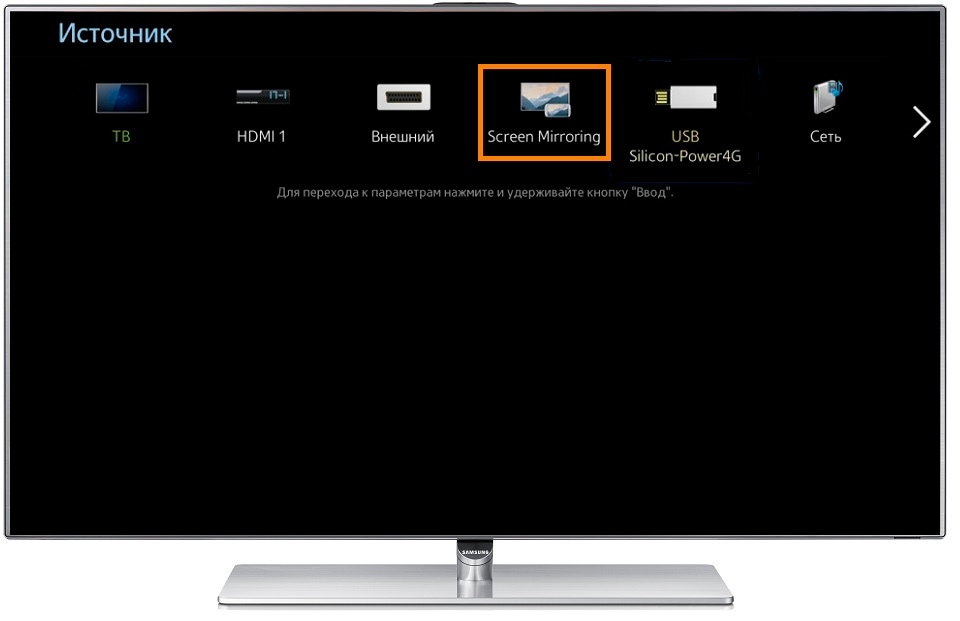
- Проведите по экрану сверху вниз, чтобы открылась панель быстрых настроек.
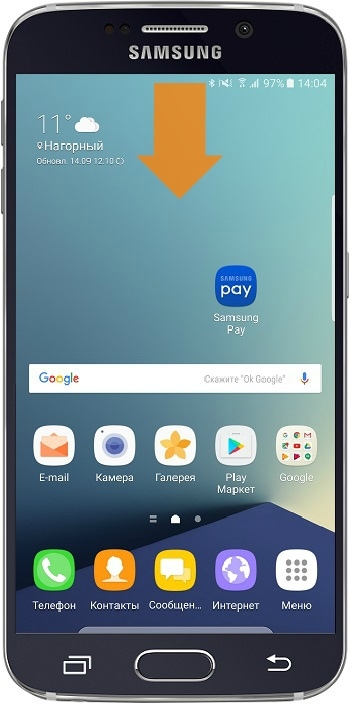
- Выберите пункт «Быстрое подключение».
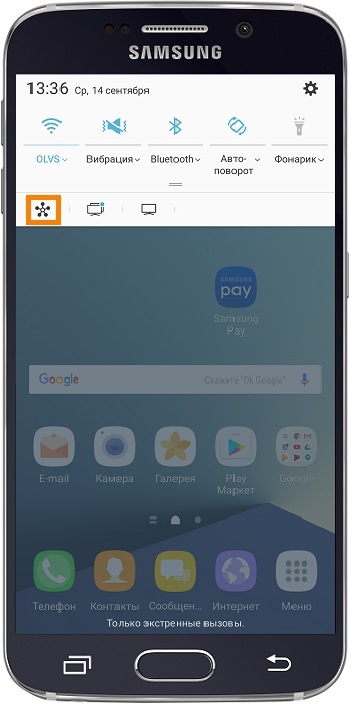
- Смартфон/планшет начнет искать телевизор. Выберите телевизор из списка.
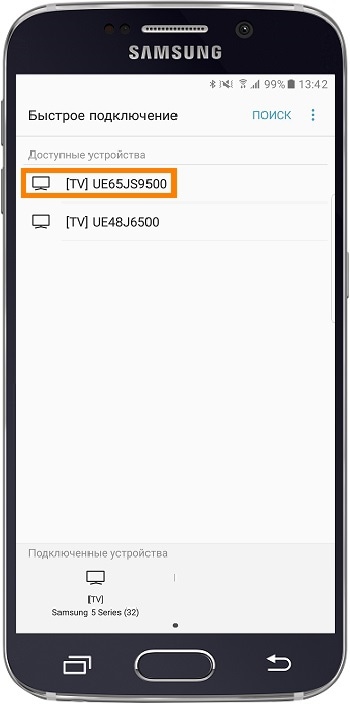
- Выберите пункт «Smart View».
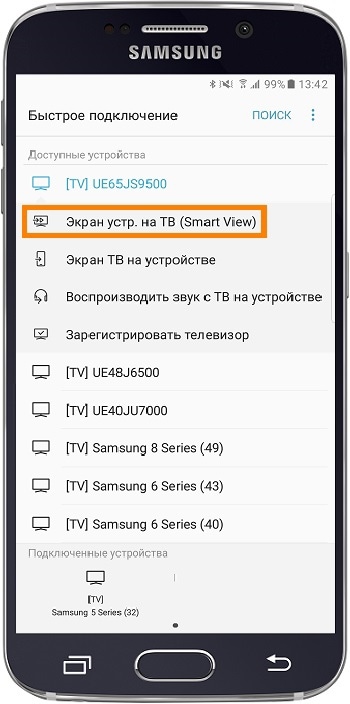
- Смартфон/планшет начнет подключаться к телевизору.
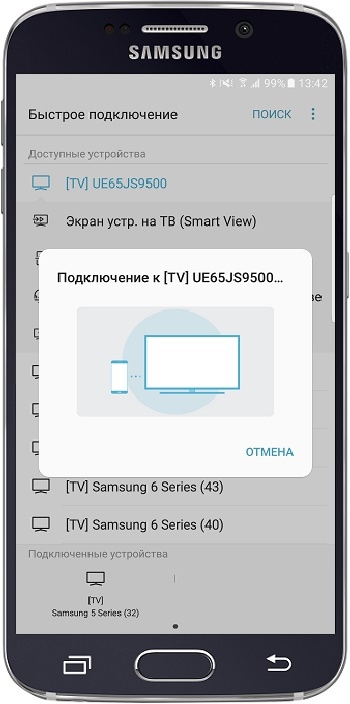
- После подключения на экране телевизора появится изображение со смартфона или планшета.
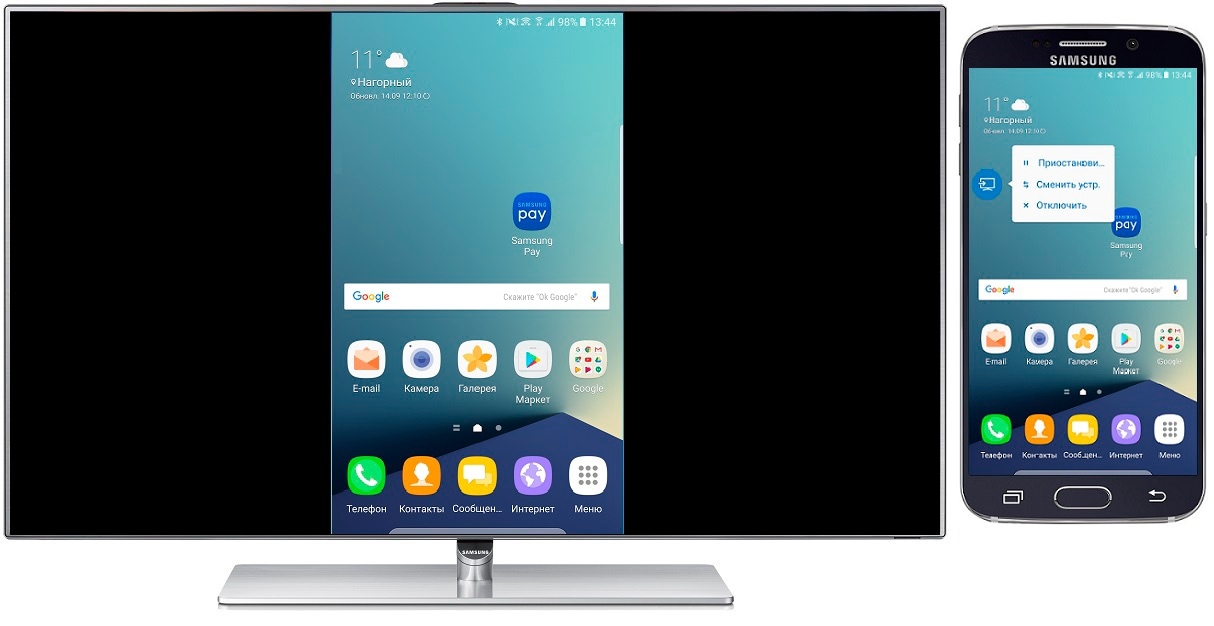
Если смартфон или планшет работает на Android 5, 4
- Нажмите кнопку «Source» на пульте телевизора и выберите «Screen Mirroring» из списка источников сигнала. Если у вас телевизор N, M, Q, LS или K-серии — пропустите этот шаг и перейдите к следующему.
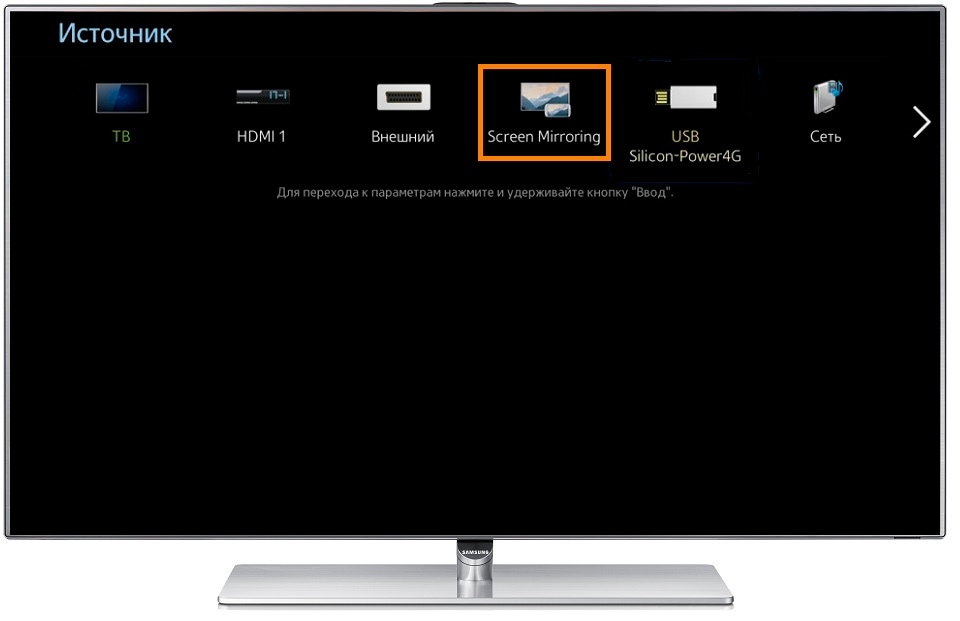
- Откройте меню на смартфоне или планшете.

- Выберите пункт «Настройки».
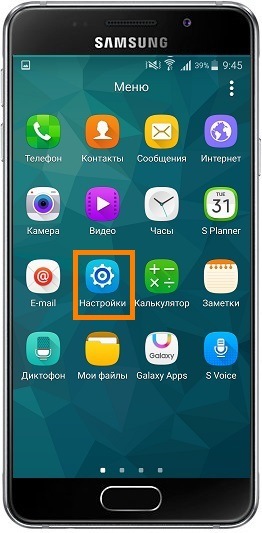
- Выберите пункт «Screen Mirroring» («All Share Cast»).
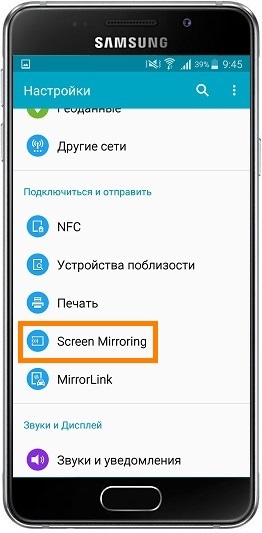
- Смартфон/планшет начнет искать телевизор. Выберите телевизор из списка.
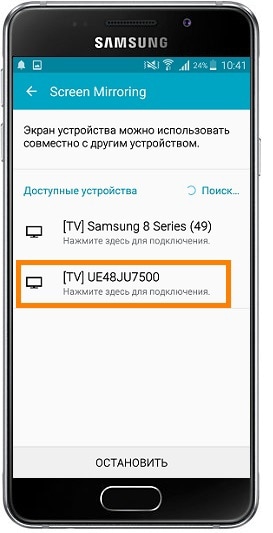
- Смартфон/планшет начнет подключаться к нему.

- После подключения на экране телевизора появится изображение со смартфона или планшета.
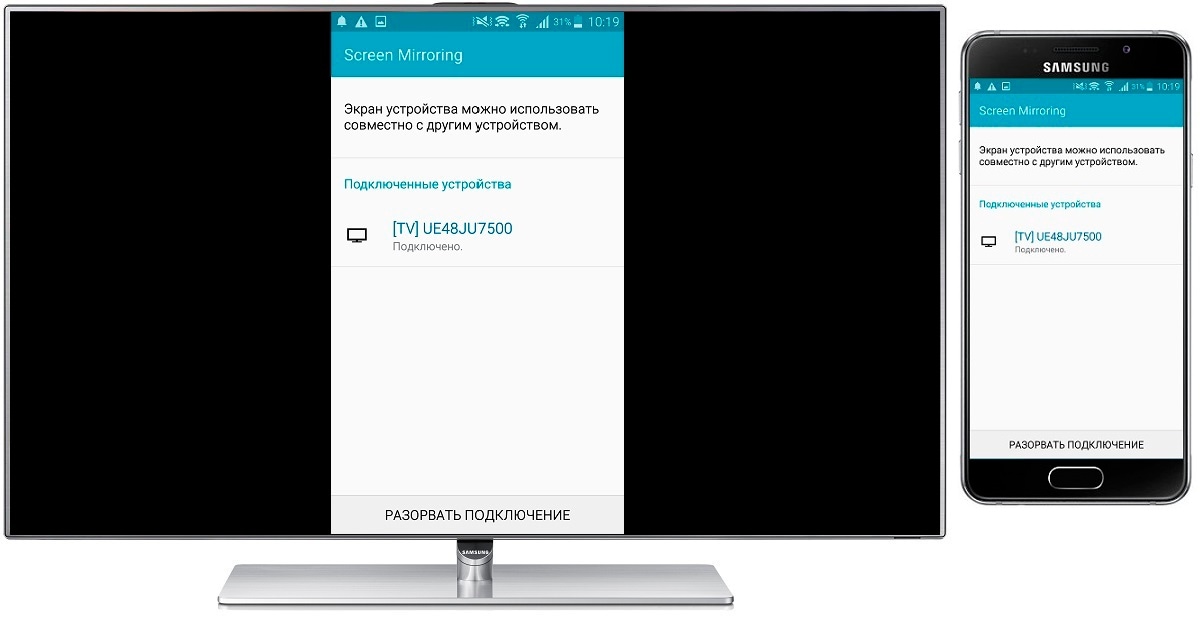
Посмотрите
Источник: www.samsung.com
Samsung TV Screen Mirroring
Зеркальное отображение экрана телевизора Samsung: полное руководство по зеркальному отображению и трансляции вашего устройства Android на телевизор
Хотите наслаждаться любимыми фильмами, телешоу или спортивными играми на большом экране? Или вы хотите поделиться своими фотографиями и видео с друзьями и семьей на экране телевизора? Если это так, Samsung TV Screen Mirroring — идеальное решение для вас. В этом руководстве мы рассмотрим все, что вам нужно знать о зеркалировании экрана телевизора Samsung, в том числе о том, как оно работает, как его настроить, а также некоторые советы по устранению неполадок.
Что такое дублирование экрана телевизора Samsung?
Samsung TV Screen Mirroring — это функция, позволяющая без проводов дублировать экран вашего Android-устройства на Samsung Smart TV. Это означает, что вы можете транслировать фильмы, телепередачи, фотографии, видео и многое другое с вашего устройства Android на экран телевизора без каких-либо кабелей или дополнительного оборудования. Все, что вам нужно, — это совместимый телевизор Samsung Smart TV и устройство Android с поддержкой зеркального отображения экрана.
Как работает дублирование экрана телевизора Samsung?
Samsung TV Screen Mirroring использует технологию Miracast, которая позволяет передавать аудио и видео с одного устройства на другое по беспроводной сети. Miracast — это одноранговый стандарт беспроводной связи, который позволяет устройствам взаимодействовать друг с другом напрямую, без необходимости использования сети Wi-Fi или подключения к Интернету.
Чтобы использовать Samsung TV Screen Mirroring, ваше устройство Android и Samsung Smart TV должны быть подключены к одной и той же сети Wi-Fi. После подключения вы можете запустить приложение Screen Mirroring Samsung TV на своем устройстве Android и выбрать Samsung Smart TV из списка доступных устройств. Экран вашего Android-устройства будет отражаться на экране вашего телевизора в режиме реального времени.
Как настроить дублирование экрана телевизора Samsung?
Чтобы настроить дублирование экрана телевизора Samsung, выполните следующие простые действия:
Шаг 1. Убедитесь, что ваше устройство Android и Samsung Smart TV подключены к одной и той же сети Wi-Fi.
Шаг 2: Выберите приложение Samsung TV Screen Mirroring.
Шаг 3: Экран вашего Android-устройства теперь будет отражаться на вашем Samsung Smart TV.
Примечание. Действия по настройке зеркалирования экрана телевизора Samsung могут различаться в зависимости от устройства Android и модели Samsung Smart TV.
Каковы преимущества зеркалирования экрана телевизора Samsung?
Samsung TV Screen Mirroring имеет несколько преимуществ, в том числе:
Большой экран: вы можете наслаждаться любимыми фильмами, телешоу и спортивными играми на экране большего размера, чем ваше устройство Android.
Обмен: Вы можете поделиться своими фотографиями, видео и другим контентом с друзьями и семьей на экране телевизора.
Удобство: вы можете легко переключаться между приложениями и управлять своим Android-устройством с Samsung Smart TV.
Никаких кабелей: вам не нужны никакие кабели или дополнительное оборудование для использования Samsung TV Screen Mirroring.
Каковы требования для дублирования экрана телевизора Samsung?
Чтобы использовать Samsung TV Screen Mirroring, вам потребуется следующее:
Совместимый телевизор Samsung Smart TV: ваш телевизор Samsung Smart TV должен поддерживать дублирование экрана.
Android-устройство: ваше Android-устройство должно поддерживать функцию Screen Mirroring и технологию Miracast.
Сеть Wi-Fi. Ваше устройство Android и телевизор Samsung Smart TV должны быть подключены к одной и той же сети Wi-Fi.
Каковы некоторые советы по устранению неполадок для зеркалирования экрана телевизора Samsung?
Если у вас возникли проблемы с зеркалированием экрана телевизора Samsung, попробуйте следующие советы по устранению неполадок:
Убедитесь, что ваше устройство Android и Samsung Smart TV подключены к одной и той же сети Wi-Fi.
Убедитесь, что ваше устройство Android и Samsung Smart TV совместимы с Screen Mirroring.
Последнее обновление
12 мая 2023 г.
Жилье и дом
Безопасность данных
arrow_forward
Чтобы контролировать безопасность, нужно знать, как разработчики собирают ваши данные и передают их третьим лицам. Методы обеспечения безопасности и конфиденциальности могут зависеть от того, как вы используете приложение, а также от вашего региона и возраста. Информация ниже предоставлена разработчиком и в будущем может измениться.
Источник: play.google.com